სწრაფი და უტყუარი გადაწყვეტილებები ამ შეცდომისგან თავის დასაღწევად
- მუშაობის დროის შეცდომა 3706 ჩვეულებრივ გამოწვეულია თქვენს კოდში მოცემულ ზოგიერთ დეტალთან დაკავშირებული პრობლემებით.
- ამ პრობლემის მარტივი, მაგრამ ეფექტური გადაწყვეტა არის Oracle კლიენტის განახლება.
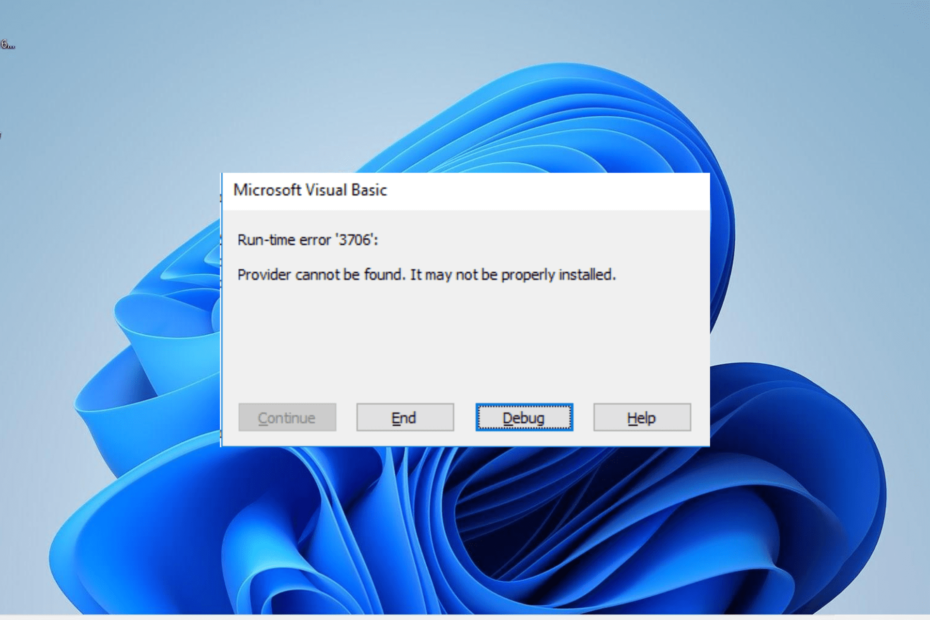
Xდააინსტალირეთ ჩამოტვირთვის ფაილზე დაწკაპუნებით
- ჩამოტვირთეთ DriverFix (დამოწმებული ჩამოტვირთვის ფაილი).
- დააწკაპუნეთ სკანირების დაწყება ყველა პრობლემური დრაივერის მოსაძებნად.
- დააწკაპუნეთ დრაივერების განახლება ახალი ვერსიების მისაღებად და სისტემის გაუმართაობის თავიდან ასაცილებლად.
- DriverFix ჩამოტვირთულია 0 მკითხველი ამ თვეში.
გაშვების შეცდომა 3706 ჩნდება, როდესაც მომხმარებლები ცდილობენ რამდენიმე კოდის გაშვებას VBA-ს გამოყენებით. ეს იმედგაცრუებული შეცდომა შეიძლება გამოწვეული იყოს თქვენს კოდთან დაკავშირებული მცირე პრობლემებით, პროვაიდერის მითითებისას.
თუ თქვენ ასევე გაქვთ საქმე ამ საკითხთან, ეს სახელმძღვანელო გაჩვენებთ, თუ როგორ უნდა მოაგვაროთ ის, ისევე როგორც ჩვენ გავაკეთეთ გაშვების შეცდომა 438.
რატომ ვიღებ გაშვების შეცდომას 3706?
ამ შეცდომის მთავარი მიზეზი არის თუ თქვენი კოდის ზოგიერთი დეტალი არასწორია. მაგალითად, თუ თქვენ მიუთითეთ არასწორი OLEDB ვერსია თქვენს კოდში.
ასე რომ, ძირითადად, ეს შეცდომა ჩვეულებრივ გამოწვეულია თქვენს კოდთან დაკავშირებული მცირე პრობლემებით და შეიძლება გამოსწორდეს საჭირო მცირე ცვლილებების შეტანით.
როგორ გამოვასწორო გაშვების შეცდომა 3706?
1. დარწმუნდით, რომ დეტალები სწორია
ამ პრობლემის ერთადერთი გამოსავალი არის დარწმუნდეთ, რომ თქვენს კოდში მოცემული დეტალები სწორი და განახლებულია.
მაგალითად, შეიძლება დაგჭირდეთ თქვენი MS Office-ის ვერსიის დადასტურება, რომელზეც მუშაობს სკრიპტი, თუ იყენებთ Microsoft Office-ის უახლეს ვერსიებს.
უფრო მეტიც, შეიძლება დაგჭირდეთ OLEDB ვერსიის შეცვლა 12.0-დან 16.0-მდე, თუ იყენებთ Excel-ის უახლეს ვერსიებს, როგორიცაა 2019 წელი.
კიდევ ერთი რამ, რაც უნდა აღინიშნოს, არის ის, რომ თქვენ უნდა დარწმუნდეთ, რომ თქვენი ვერსია, დრაივერის ტიპი და გაფართოებული თვისებები სწორია. მაგალითი არის კოდი, რომელიც ნაჩვენებია ქვემოთ მოცემულ სურათზე, რომელმაც ეს შეცდომა მისცა მოხსენებული მომხმარებლის მიერ Stack Overflow-ზე:
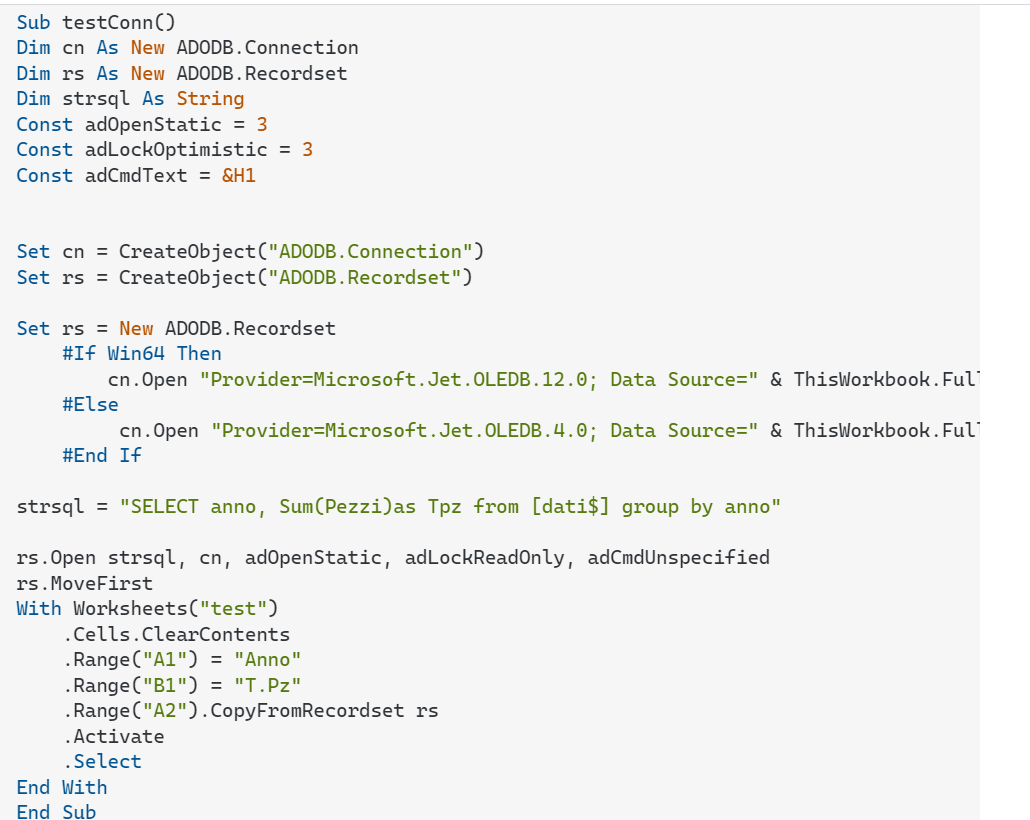
ამის გამოსავალი იყო მხოლოდ ვერსიის 12-ზე შეცვლა, დრაივერი ACE-ზე Jet-ზე, გაფართოებული თვისებები Excel 12.0-ზე და კოდში შეტანილი სხვა მცირე ცვლილებები, როგორც ეს ნაჩვენებია ქვემოთ:
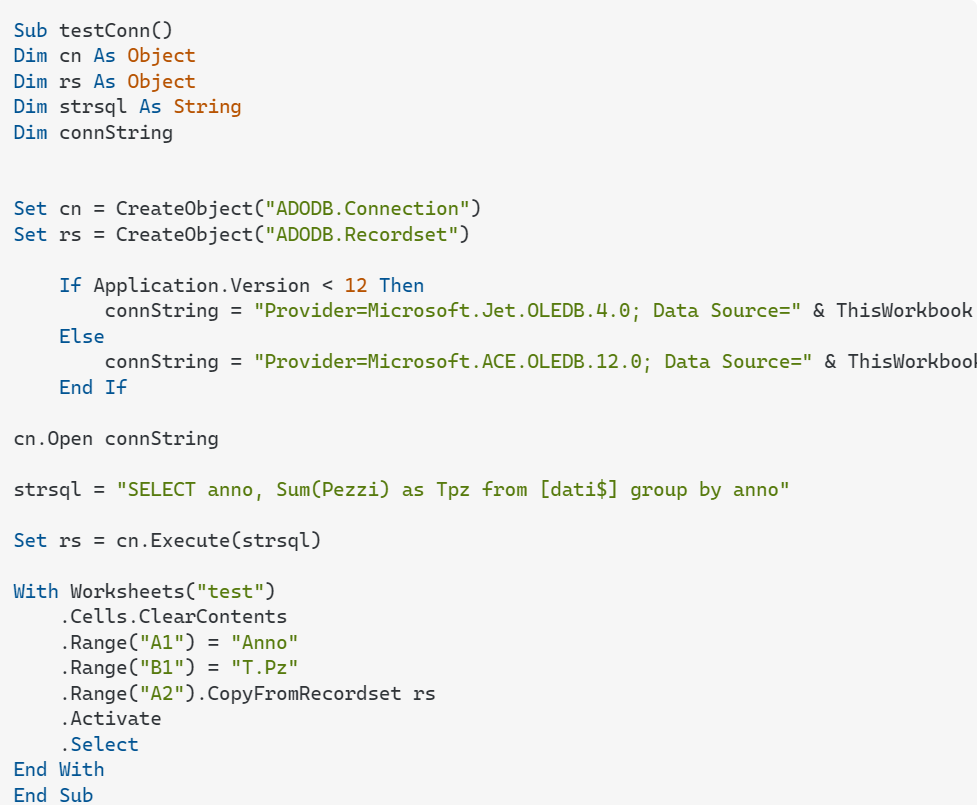
ასე რომ, ეს პატარა პარამეტრები მნიშვნელოვანია 3706 გაშვების შეცდომის აღმოსაფხვრელად.
- WD SES მოწყობილობა USB: მოწყობილობის დრაივერი ვერ მოიძებნა [შესწორება]
- ChatGPT-ზე Plugin Service-თან კომუნიკაციის შეცდომა [გამოსწორება]
- WordPad არ იხსნება? გამოსწორების 4 გზა
- Wuauclt.exe არ მუშაობს? გაასწორეთ ის 4 მარტივ ნაბიჯში
2. გამოიყენეთ Oracle-ის უახლესი ვერსია
ზოგჯერ, ეს შეცდომა 3706 შეიძლება გამოწვეული იყოს Oracle-ის კლიენტის მოძველებული ვერსიით. თქვენ უნდა გადაამოწმოთ თქვენს კლიენტთან, რომ დაადასტუროთ ვერსია და მიიღოთ უახლესი ხელმისაწვდომი პრობლემების თავიდან ასაცილებლად.
ახლა ჩვენ შეგვიძლია დავასკვნათ ეს სახელმძღვანელო, თუ როგორ უნდა გამოვასწოროთ ეს გაშვების შეცდომა VBA-ზე. ეს საკითხი ძირითადად მცირდება თქვენს კოდში მოწოდებულ დეტალებთან დაკავშირებული მცირე პრობლემებით.
ამ დეტალების შესაბამისად გამოსწორებამ ეს უპრობლემოდ უნდა გადაჭრას. თუ სხვა საკითხთან გაქვთ საქმე, როგორიცაა გაშვების შეცდომა 3709, შეამოწმეთ ჩვენი დეტალური სახელმძღვანელო მის გამოსასწორებლად.
მოგერიდებათ შეგვატყობინოთ ქვემოთ მოცემულ კომენტარებში, თუ შეძლებთ ამ პრობლემის მოგვარებას.
ჯერ კიდევ გაქვთ პრობლემები? გაასწორეთ ისინი ამ ხელსაწყოთი:
სპონსორირებული
მძღოლებთან დაკავშირებული ზოგიერთი საკითხი შეიძლება უფრო სწრაფად მოგვარდეს სპეციალური ხელსაწყოს გამოყენებით. თუ ჯერ კიდევ გაქვთ პრობლემები თქვენს დრაივერებთან, უბრალოდ გადმოწერეთ DriverFix და გაუშვით იგი რამდენიმე დაწკაპუნებით. ამის შემდეგ, ნება მიეცით მას ხელში ჩაიგდოს და გამოასწორეთ ყველა თქვენი შეცდომა უმოკლეს დროში!


